Fórmula de Excel: Obtener el número de días laborables entre dos fechas
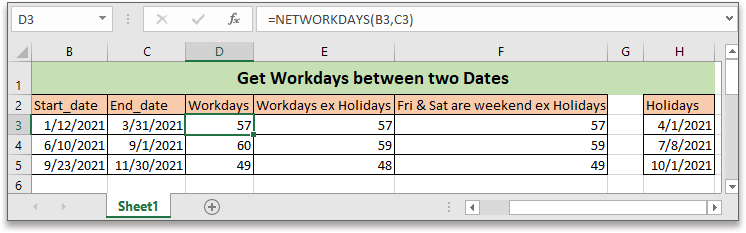
Para contar el número de días laborables entre dos fechas, la función DIAS.LAB en Excel puede ayudarte.
Si deseas seguir este tutorial, por favor descarga la hoja de cálculo de ejemplo.
Fórmula genérica
| DIAS.LAB(fecha_inicio, fecha_fin, [festivos]) |
Sintaxis y argumentos
| Fecha_inicio, Fecha_fin (requerido): las dos fechas entre las que deseas contar el número de días laborables. |
| Festivos (Opcional):Es un rango opcional que incluye una o más fechas para excluir de los días laborables. La lista de festivos puede ser una de las siguientes: Un rango de celdas que contiene las fechas. Una matriz de números de serie que representan las fechas. |
Valor devuelto
Devuelve un valor numérico.
Cómo funciona esta fórmula
En la columna B y la columna C, enumera las fechas de inicio y fin, en la columna F enumera los festivos, luego elige una de las siguientes fórmulas para obtener el número de días laborables.
Contar días laborables
| =DIAS.LAB(B3,C3) |
Contar días laborables excluyendo festivos
| =DIAS.LAB(B3,C3,G3:$G$5) |
Pulsa Enter para obtener el primer recuento, luego arrastra el controlador de relleno automático hacia abajo para aplicar esta fórmula a otras celdas.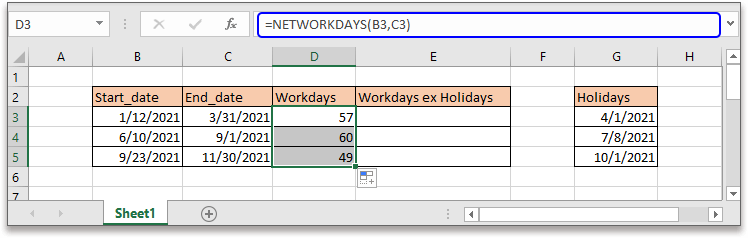
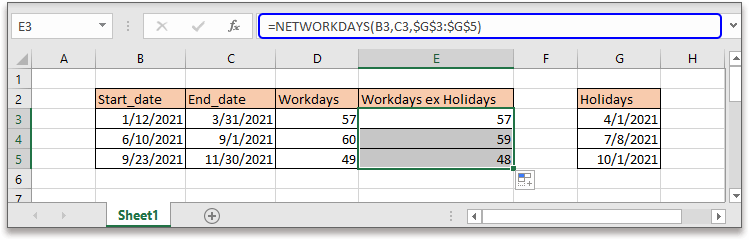
Explicación
Función DIAS.LAB: Calcula el número de días laborables entre dos fechas, excluyendo los fines de semana predeterminados (sábado y domingo), opcionalmente excluyendo los festivos que especifiques.
Consejo:
Si deseas excluir fines de semana personalizados, puedes usar la función DIAS.LAB.INTL.
Fórmula genérica
DIAS.LAB.INTL(fecha_inicio, fecha_fin, [finde], [festivos])
Sintaxis y argumentos
Finde: Usa los números a continuación para definir qué días son fines de semana.
Cómo funciona la fórmula
Suponiendo que viernes y sábado son los fines de semana, usando los datos anteriores, utiliza la fórmula de la siguiente manera:
=DIAS.LAB.INTL(B3,C3,7,$H$3:$H$5)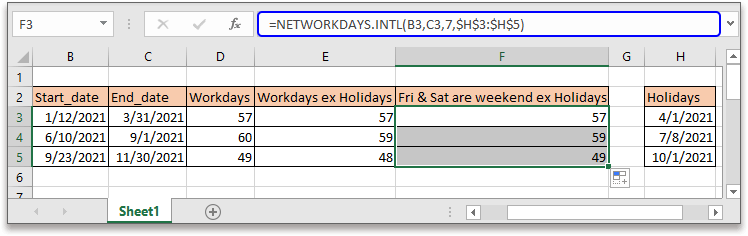
Fórmulas relacionadas
- Obtener el punto medio entre dos fechas
Este artículo introduce dos fórmulas para obtener el punto medio entre dos fechas en Excel en dos situaciones diferentes. - Encontrar la fecha más temprana o más tardía en cada grupo
Este artículo proporciona las fórmulas para encontrar las fechas más tempranas y más tardías dentro del mismo grupo en Excel. - Obtener el nombre del día a partir de una fecha dada
Este tutorial habla sobre cómo usar una fórmula para obtener el nombre del día, como lunes, martes, basado en la fecha dada. - Crear un rango de fechas semanal
En este tutorial, se proporciona una fórmula para obtener rápidamente el rango de fechas semanal en Excel.
Funciones relacionadas
- Función FECHA de Excel
Crear fecha con año, mes y día - Función AÑO de Excel
Devuelve el año de la fecha en formato de número de serie de 4 dígitos - Función MES de Excel
La función MES se utiliza para obtener el mes como número entero (1 a 12) a partir de una fecha. - Función DÍA de Excel
La función DÍA obtiene el día como un número (1 a 31) a partir de una fecha. - Función AHORA de Excel
Obtener la hora y fecha actual
Las Mejores Herramientas de Productividad para Office
Kutools para Excel - Te Ayuda a Sobresalir de la Multitud
Kutools para Excel cuenta con más de 300 funciones, asegurando que lo que necesitas esté a solo un clic de distancia...
Office Tab - Habilita la Lectura y Edición con Pestañas en Microsoft Office (incluye Excel)
- ¡Un segundo para cambiar entre docenas de documentos abiertos!
- Reduce cientos de clics del ratón para ti cada día, di adiós al síndrome del túnel carpiano.
- Aumenta tu productividad en un 50% al ver y editar múltiples documentos.
- Trae pestañas eficientes a Office (incluye Excel), igual que Chrome, Edge y Firefox.